在如今的移动互联网时代,手机摄影已经成为我们生活中不可或缺的一部分,拍摄美丽的风景、记录珍贵的时刻,手机相机能够帮助我们将这些难忘的瞬间保存下来。而在拍摄完照片之后,我们常常会需要在图片上添加文字来进行标注或描述。如何在手机图片上编辑文字呢?接下来我们将为大家介绍一些手机图片编辑文字的方法和技巧,让你轻松掌握在手机图片上添加文字的技能。让我们一起来学习吧!
手机图片编辑文字教程
方法如下:
1.在手机里点击“相册”,打开要编辑的图片。
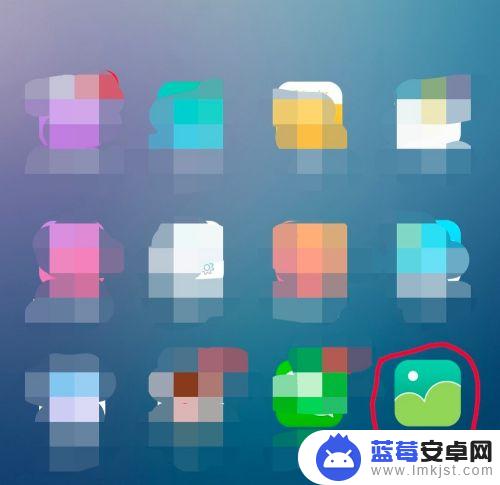

2.在图片上点击一下,下面出现编辑图片菜单,点击“文字”编辑功能,如下图所示。
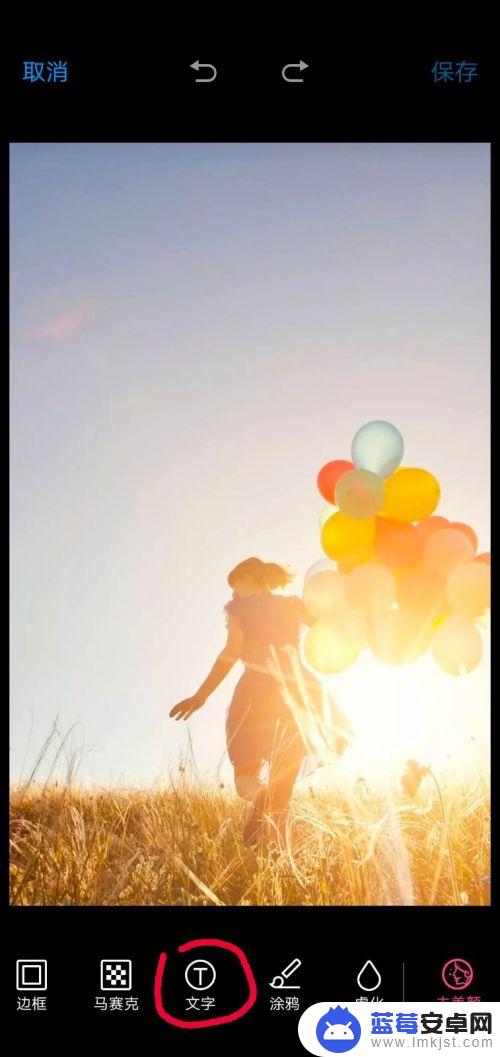
3.这时出现文字编辑的功能菜单,图片上会弹出一个文字输入框。在编辑菜单中选择字体颜色、字体类型,如选择字体为白色、经典字体类型。
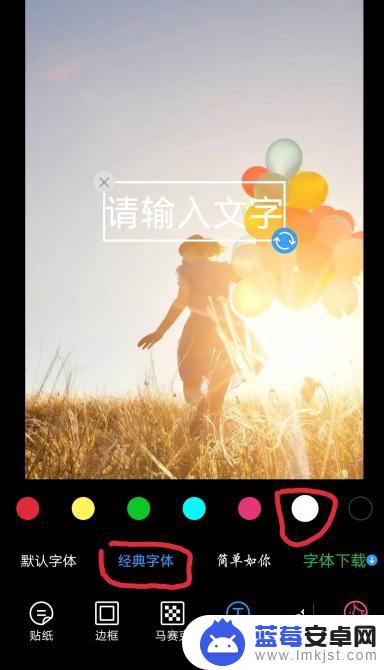
4.点击图片中输入的文字框,这时会弹出输入界面。输入你要添加的文字,如“往事如风”,点击完成按钮。
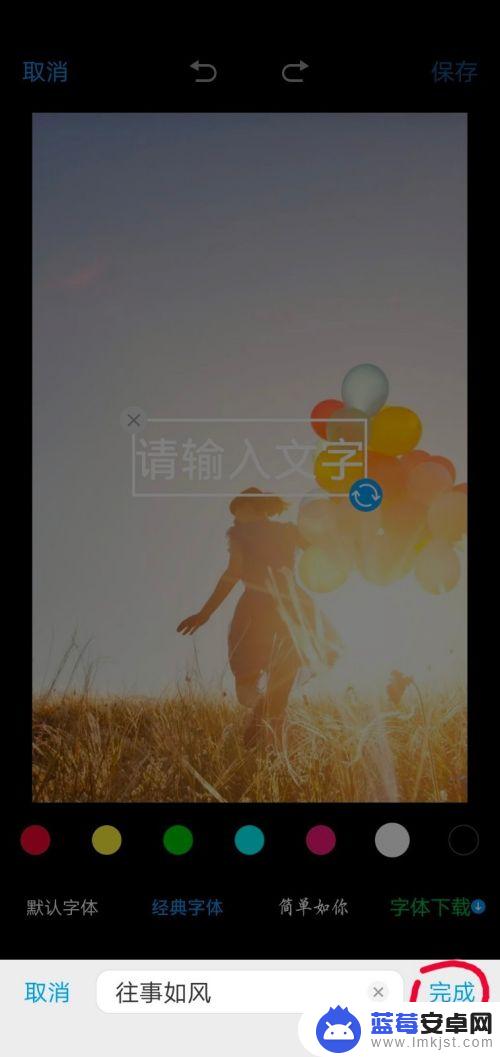
5.这时方框里就会显示要添加的文字,点击方框。出现右下角蓝色的箭头表示点击此箭头可以旋转文字方向;手指按着方框不动,可以移动方框的位置;方框变大变小可以改变文字的大小。
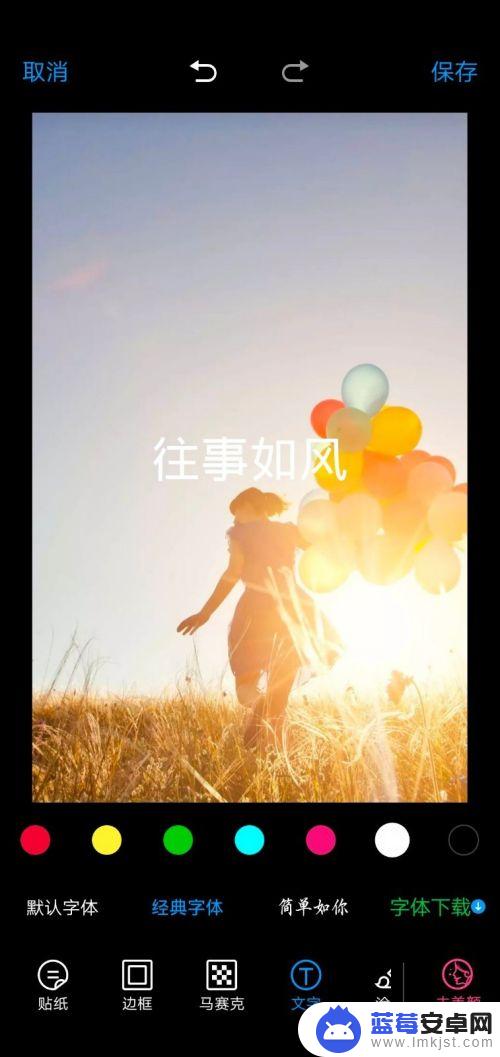
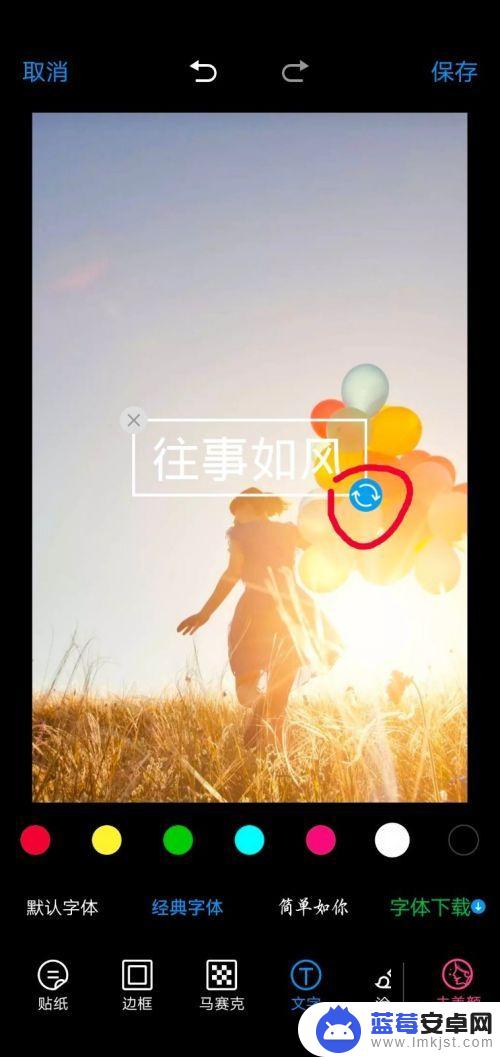
6.根据个人需求,编辑好文字之后,点击右上角的“保存”按钮,此张图片就编辑完成了。
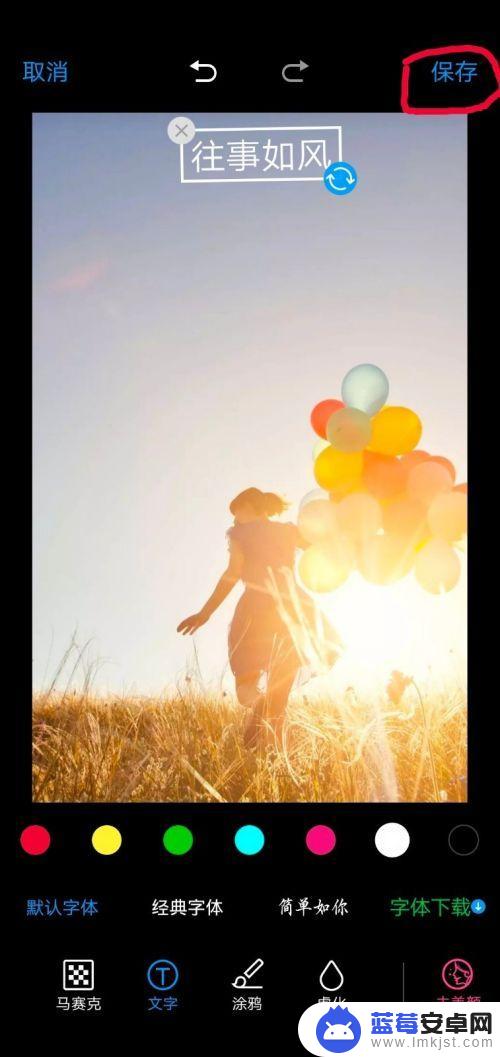

以上是如何在手机图片上编辑文字的全部内容,如果你遇到类似的情况,请参考我的方法进行处理,希望对大家有所帮助。












